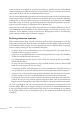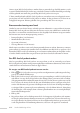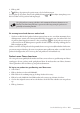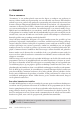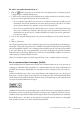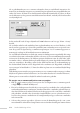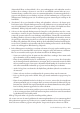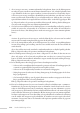Operation Manual
214 Studio Webdesign 4 Pro
Om uw eigen RSS-feed of podcast te maken, dient u grotendeels op dezelfde manier te werk
te gaan in Studio Webdesign. Sterker nog, voor beide soorten feeds kan hetzelfde gereedschap
worden gebruikt, met name het gereedschap RSS-feed/podcast toevoegen.
U kunt vanzelfsprekend ook RSS-feeds of podcasts van anderen aan uw webpagina’s toevoe-
gen in plaats van zelf een RSS-feed of podcast te maken. In dat geval moet u een lezer in uw
webpagina’s integreren. Hiertoe gebruikt u het gereedschap RSS-lezer toevoegen.
Browserondersteuning voor feeds
Omdat het om een relatief nieuwe techniek gaat om informatie te verspreiden via internet,
kunnen RSS-feeds en podcasts alleen met de nieuwste versies van webbrowsers worden beke-
ken. Hier is een overzicht van enkele browsers die dergelijke feeds kunnen weergeven zonder
dat hiervoor een externe invoegtoepassing vereist is:
* Internet Explorer 7.0 (of nieuwer)
* Mozilla Firefox (alle versies)
* Opera 8.0 (of nieuwer)
* Netscape Browser 8.1 (of nieuwer)
Mocht u met een oudere versie van de bovengenoemde browsers werken, kunnen we u meteen
geruststellen! Op internet zijn tientallen lezers beschikbaar voor RSS-feeds en podcasts. Geef
bijvoorbeeld ‘RSS-reader’ als zoekterm op in uw favoriete zoekmachine om dergelijke readers
te vinden. Enkele voorbeelden van goede lezers zijn Newz Crawler, FeedDemon en Awasu.
Een RSS-feed of podcast maken
Met het gereedschap RSS-feed/podcast toevoegen kunt u snel en eenvoudig een of meer
RSS-feeds/podcasts maken waarop internetgebruikers zich kunnen abonneren, ofwel via hun
stand-alone lezer of hun browser ofwel via Apple iTunes®.
Zo voegt u een RSS-feed of podcast toe aan uw site:
1. Klik op RSS-feed/podcast toevoegen in het vervolgmenu met syndicatiegereedschap-
pen op de werkbalk Webobjecten.
2. Klik op RSS-feed toevoegen of Podcast toevoegen naargelang u een RSS-feed of podcast
wilt maken. Let erop dat in de lijst links in het dialoogvenster een nieuwe feed verschijnt.
(Het programma kent standaard de naam Nieuwe RSS-feed of Nieuwe podcast toe aan de
feed.) Selecteer de nieuwe feed in de lijst aan de linkerkant en kies vervolgens in het deel-
venster vlak daarnaast de gewenste instellingen voor de feed. Om de huidige instellingen
te wijzigen, klikt u gewoon op de overeenkomstige cel in de kolom Waarde. Naargelang
de instelling die u wilt wijzigen, kunt u hiertoe gebruikmaken van een vervolgkeuzelijst,
invoervak of dialoogvenster.
3. Klik op OK.
4. Bij podcasts kunt u in het dialoogvenster RSS-feed aangeven of gebruikers zich automa-
tisch op de podcast kunnen abonneren vanuit een specieke lezer. Selecteer hiertoe de op-
tie Google Reader, My Yahoo! of iTunes in de vervolgkeuzelijst Podcast openen met. Als
u wilt dat gebruikers zich handmatig abonneren, selecteert u de optie RSS-standaard.